Introduction
La méthode préférée d'envoi de fichiers sous Linux est le protocole SSH. SSH est un protocole rapide et sécurisé qui vous permet de vous connecter, de charger et de télécharger des fichiers en toute sécurité.
Sous Windows, WinSCP est une bonne option graphique gratuite pour FTP sur SSH.
Depuis une machine Windows utilisant Winscp
Téléchargement de fichiers depuis une machine Windows à l'aide de Winscp :
Prenez WinSCP et installez-le :http://winscp.net/eng/download.php
Une fois installé, nous devons le configurer pour se connecter au serveur :
1. Cliquez d'abord sur "Session" sur le côté gauche pour afficher les options de session.
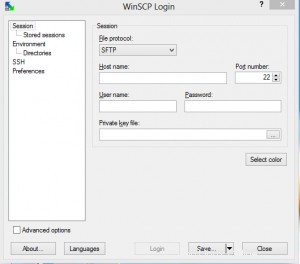
2. Remplissez le "Nom d'hôte" comme nom d'hôte ou adresse IP de votre serveur.
3. Assurez-vous que le "Numéro de port" est défini sur 22.
4. Remplissez le "Nom d'utilisateur" comme .
5. Laissez le champ "Mot de passe" vide si vous utilisez des clés SSH. (recommandé)
6. Sélectionnez "SFTP" dans la section "Protocole".
7. Enfin, cliquez sur "Enregistrer" pour enregistrer cet ensemble de paramètres. Cliquez sur "Session -> Sessions enregistrées", sélectionnez votre session enregistrée et cliquez sur "Connexion".
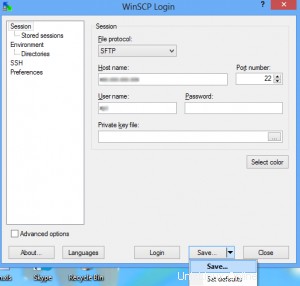
La première fois que vous vous connectez, vous pouvez voir ceci messages :
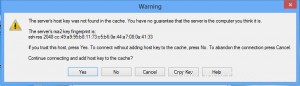
Vous pouvez ignorer ce message et cliquer sur oui pour continuer.
Une fois connecté, vous serez redirigé vers votre répertoire personnel de l'utilisateur avec lequel vous vous êtes connecté, que vous verrez dans le panneau de droite dans WinSCP.
Dès que vous vous connectez à WinSCP, une fenêtre WinSCP contenant des informations sur les ordinateurs locaux et distants s'affiche.
Vous pouvez parcourir les répertoires et accéder au document racine de votre site Web (généralement /home/username/public_html/).
Le panneau latéral gauche contiendra les fichiers et répertoires présents sur votre ordinateur local tandis que le panneau latéral droit contiendra les fichiers et répertoires présents sur l'ordinateur distant . Pour parcourir les répertoires, double-cliquez sur un nom de répertoire. Double-cliquez sur l'icône du répertoire parent présent en haut pour remonter d'un niveau dans la structure du répertoire.
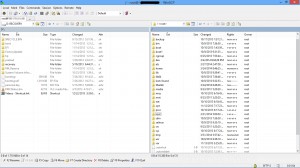
Remarque :
(icône du répertoire parent :un dossier contenant une flèche vers le haut, suivie de deux points).
Du serveur distant à l'ordinateur local
Transfert de fichiers du serveur distant vers l'ordinateur local (téléchargement) :
- Panneau de gauche : Ouvrez un dossier ou un emplacement de répertoire sur l'ordinateur local où vous souhaitez télécharger le fichier.
- Panneau de droite : Pour sélectionner le fichier ou le dossier de répertoire souhaité, cliquez une seule fois dessus.
Il existe 3 méthodes pour télécharger les fichiers du serveur distant vers l'ordinateur local :
1. Faites glisser le dossier ou le fichier distant que vous souhaitez télécharger du serveur distant vers l'ordinateur local à l'aide de la souris.
2.Sélectionnez le fichier ou le dossier de répertoire souhaité et appuyez sur la touche de fonction F5 de votre clavier.
3.Cliquez avec le bouton droit sur le fichier ou le dossier de répertoire souhaité et sélectionnez la copie dans le menu.
De l'ordinateur local au serveur distant
Transfert de fichiers de l'ordinateur local vers le serveur distant (téléchargement) :
- Panneau de droite : Ouvrez un dossier ou un emplacement de répertoire sur l'ordinateur local où vous souhaitez télécharger le fichier.
- Panneau de gauche : Pour sélectionner le fichier ou le dossier de répertoire souhaité, cliquez une seule fois dessus.
Remarque :
- Avant de télécharger les fichiers, il est recommandé de supprimer les espaces, les extensions et les majuscules des noms de fichiers.
- Les 3 mêmes méthodes utilisées pour télécharger les fichiers du serveur distant vers l'ordinateur local doivent être utilisées pour télécharger le fichier ou le dossier sur le panneau du serveur distant à partir de l'ordinateur local.
Depuis une machine Linux utilisant SCP
Téléchargement de fichiers depuis une machine Linux à l'aide de scp :
- Dans le cas d'Ubuntu, allez dans Applications -> Accessoires -> Terminal.
- $scp filename [email protected] :/home/user/public_html/
où filename est le fichier à télécharger, xyz.com est le nom de domaine.